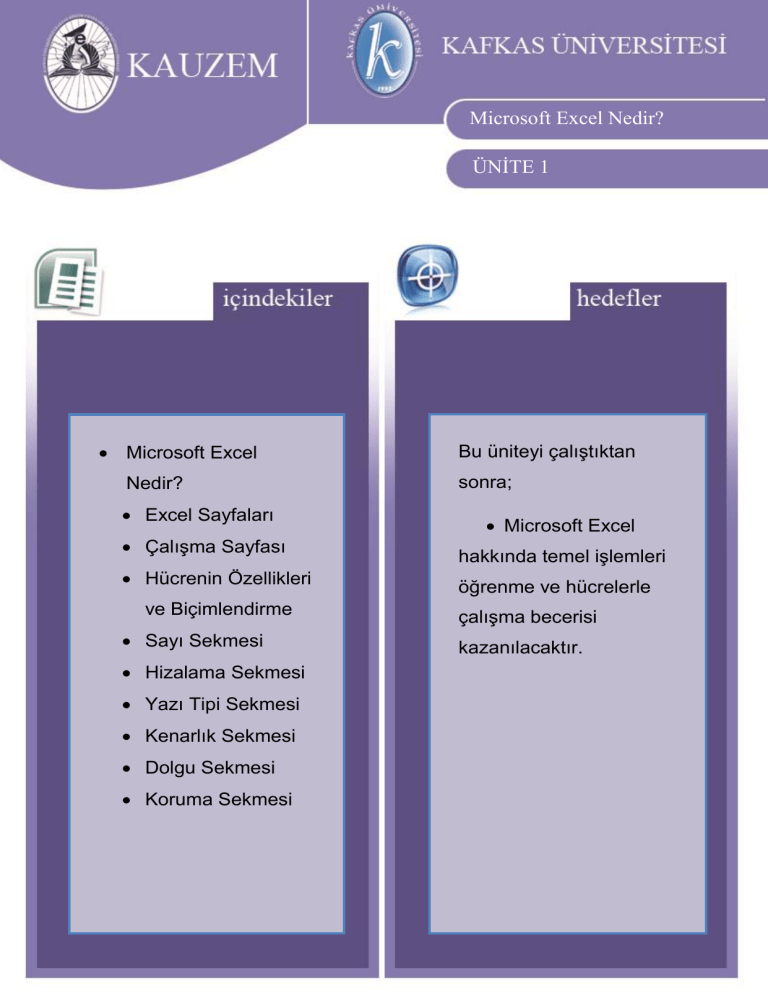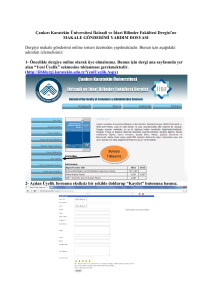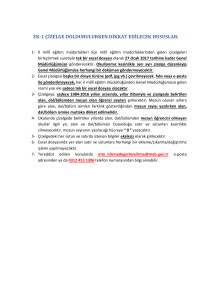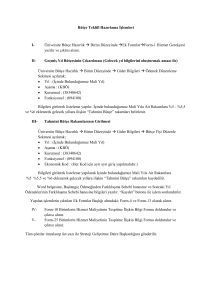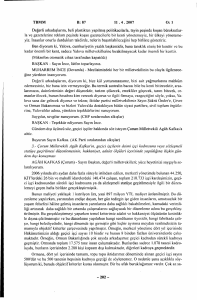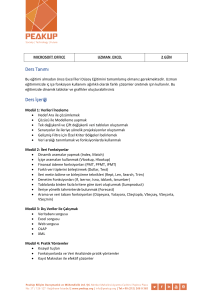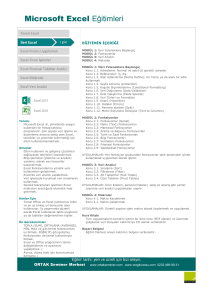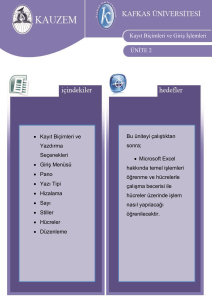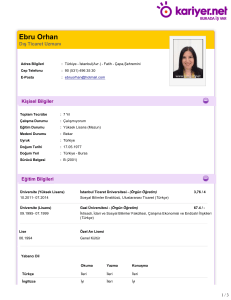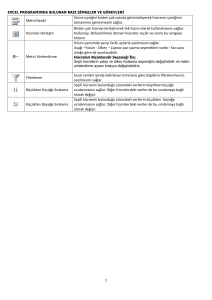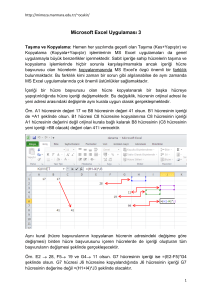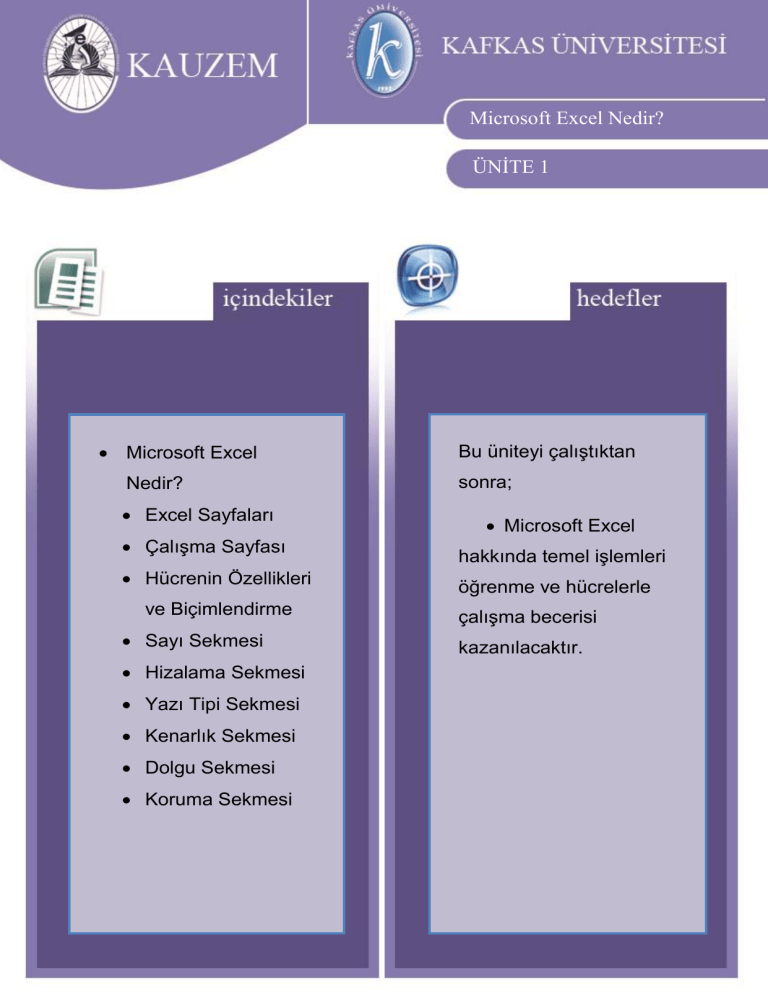
Bilgisayara Giriş
Microsoft Excel Nedir?
ÜNİTE 1
Microsoft Excel
Nedir?
Excel Sayfaları
Çalışma Sayfası
Hücrenin Özellikleri
ve Biçimlendirme
Sayı Sekmesi
Hizalama Sekmesi
Yazı Tipi Sekmesi
Kenarlık Sekmesi
Dolgu Sekmesi
Koruma Sekmesi
Kafkas Üniversitesi KAUZEM
Bu üniteyi çalıştıktan
sonra;
Microsoft Excel
hakkında temel işlemleri
öğrenme ve hücrelerle
çalışma becerisi
kazanılacaktır.
Bilgisayara Giriş
1. Microsoft EXCEL Nedir?
Microsoft firması tarafından geliştirilmiş olan EXCEL ile her türlü veriyi tablo veya listeler
halinde tutmak, veriler üzerinde hesaplamalar yapmak ve grafik sonuçlar alabilmek için
tasarlanmış bir hesap tablosu (spreadsheed) programıdır.
1.1. Excel Sayfaları
Şekil 1. Microsoft Excel Genel Görünüş
Excel programının genel görünüşü şekil 1’de olduğu gibidir. Menülerin altında veri girişleri için alanlar
bulunmaktadır. Veri giriş alanında üst kısımda A, B, C ..vb. gibi sütun başlıkları ve solda 1, 2, 3, vb. gibi
satır başlıkları bulunmaktadır.
Kafkas Üniversitesi KAUZEM
Bilgisayara Giriş
Şekil 2. Excel Sayfaları
Şekil 2’de Excel içerisinde sayfaların tanımları görünmektedir.Aynı zamanda sayfalara “Sekme” adı
verilmektedir. Burada bulunan “Sayfa 1” yazısı üzerinde sağ tıklandığında şekil 3’te görülen menü
karşımıza gelecektir.
Şekil 3. Sayfa Adına Sağ Tıklama
Bu açılan menü üzerinden “Yeniden Adlandır” seçilerek şekil 4’te olduğu gibi isimlendirme değişikliği
yapılacak halde sayfa adı seçili konuma getirilir.
Kafkas Üniversitesi KAUZEM
Bilgisayara Giriş
Şekil 4. Sayfa Adını Değiştirme
Sayfa adı olarak istenilen bilgi girilip “Enter” tuşuna basılarak sayfa adı değiştirme işlemi şekil 5’te
olduğu gibi gerçekleştirilmektedir.
Şekil 5. Sayfa Adının Değiştirilmesi
Şekil 3’teki menüden “Sil” seçildiğinde şekil 6’da görüleceği gibi sayfa silinmektedir.
Şekil 6. Sayfa Silinmesi
Aynı şekilde şekil 3’teki menüden “Ekle” seçilerek yeni bir sayfa eklenmesi gerçekleştirilir.
Kafkas Üniversitesi KAUZEM
Bilgisayara Giriş
Şekil 7.Sekme Rengi
Excel üzerinde seçilen bir sekmenin rengini değiştirmek için şekil 7’de görüldüğü gibi sayfa ya da
sekme üzerine sağ tıklanıp gelen menüden “Sekme Rengi” seçilir. Sekme rengindeki renk
seçeneklerinden istenileni uygulanarak sekmeye renk verilmektedir.
1.2. Çalışma Sayfası
Çalışma sayfası üzerinde A, B, C … vb. gibi sütun başlıkları ve 1,2,3 …vb. gibi satır başlıkları
bulunmaktadır. Her sütün ve satırın kesiştiği noktada bir hücre bulunmaktadır.
Kafkas Üniversitesi KAUZEM
Bilgisayara Giriş
Şekil 8.Hücre
Şekil 8’de C4 hücresi gösterilmektedir. Her bir hücre için veri girişi yapılarak işlemler
gerçekleştirilmektedir.
1.2.1. Hücrenin Özellikleri ve Biçimlendirme
Herhangi bir hücre seçilip sağ tıklama yapıldığında şekil 9’da olduğu gibi hücreler üzerinde
gerçekleştirilebilen temel işlevler listesi açılacaktır.
Kafkas Üniversitesi KAUZEM
Bilgisayara Giriş
Şekil 9. Hücreye Sağ Tıklama Olayı
Hücreler üzerinde kopyalama, yapıştırma ve silme gibi standart işlemler gerçekleştirildiği gibi özel
tanımlamalarda da bulunulmaktadır. Şekil 9’da görülen menüden “Ekle” seçildiğinde şekil 10’da
göründüğü gibi ekleme seçenekleri listelenecektir.
Şekil 10. Ekleme Seçenekleri
Kafkas Üniversitesi KAUZEM
Bilgisayara Giriş
Bu seçeneklere sırayla bakılacak olursa aşağıdaki listede olduğu gibi işlemlerin gerçekleştirildiği
görünecektir.
“Hücreleri Sağa Sürükle” : Seçili olan hücreden itibaren sağa doğru tüm hücreler
kaydırılır ve seçili hücrenin yerine yeni bir boş hücre getirilir.
“Hücreleri Aşağı Sürükler” : Seçili olan hücreden itibaren aşağıya doğru tüm hücreler
kaydırılır ve seçili hücrenin yerine yeni bir boş hücre getirilir.
“Tüm satır” : Seçili hücrenin olduğu satırdan itibaren tüm satırlar bir satır alta
kaydırılır ve yerine boş bir satır getirilir.
“Tüm sütun” : Seçili hücrenin olduğu sütundan itibaren tüm sütunlar bir sağa
kaydırılır ve yerine boş bir sütun getirilir.
Şekil 9’da görünen menüden “Sil” seçildiğinde şekil 11’de göründüğü gibi silme seçenekleri karşımıza
gelecektir.
Şekil 11. Silme Seçenekleri
Silme seçenekleri de ekleme seçeneklerinde olduğu gibi hücreler üzerinde kaydırma işlemi
gerçekleştirmek suretiyle silme işlemlerini gerçekleştirir. Bunlar aşağıda listelenmektedir.
“Hücreleri sola sürükle” : Seçili olan hücreden itibaren tüm hücreler sola kaydırılır.
“Hücreleri yukarı sürükle” : Seçili olan hücreden itibaren tüm hücreler yukarı
kaydırılır.
“Tüm satır” : Seçili olan hücre satırı tümüyle silinir ve alttaki satırlar bir üste
kaydırılır.
Kafkas Üniversitesi KAUZEM
Bilgisayara Giriş
“Tüm sütun” : Seçili olan hücre sütunu silinir ve sağındaki tüm sütunlar sola
kaydırılır.
Şekil 9’daki menüden “İçeriği Temizle” seçildiği durumda hücrede bulunan tüm veriler silinecektir.
Buradaki önemli bir husus ise hücrenin sadece verisinin temizlenmesidir. Hücrenin biçimlendirilmesi
kaldırılmadan sadece içerisindeki veriler silinmiş olacaktır.
Şekil 9’da görünen menüden “Hücre Biçimlendir” seçildiğinde şekil 12’de görülen pencere karşımıza
gelecektir.
Şekil 12. Hücre Biçimlendirme Seçenekleri
Hücre biçimlendirme seçeneklerinde bazı sekmeler bulunmaktadır. Bunlar aşağıda listelenmektedir.
Sayı sekmesi
Kafkas Üniversitesi KAUZEM
Bilgisayara Giriş
Hizalama sekmesi
Yazı Tipi sekmesi
Kenarlık sekmesi
Dolgu sekmesi
Koruma sekmesi
1.2.1.1. Sayı Sekmesi
Sayı sekmesinde şekil 13’te görüldüğü gibi bir kategori kısmı bulunmaktadır.
Şekil 13. Sayı Sekmesi Kategorileri
Bu kategorilerde sırayla yapılacak işlemler aşağıda belirtilmiştir.
Genel: Hücre biçimlendirilmesi genel verilir ve girilen bilgiye göre biçimlendirme
yapılmaktadır.
Sayı: Hücre biçimlendirmesi sayı formatında yapılır ve şekil 14’te göründüğü gibi
ondalık basamaklar seçimi gerçekleştirilir. Hücreye girilecek olan sayının ondalık
basamak sayısı seçilir ve 1000’lik sayı ayracı kullanılmak istenilirse seçim
gerçekleştirilmektedir.
Kafkas Üniversitesi KAUZEM
Bilgisayara Giriş
Şekil 14. Ondalık Sayı Basamakları
Para Birimi: Para birimi olarak hücre biçimlendirilmektedir. Burada bazı seçenekler
karşımıza çıkmaktadır. Şekil 15’te görüldüğü gibi para birimi simgesi seçimi
gerçekleştirilir. Ondalık basamak sayısı seçimi yapılmaktadır.
Şekil 15. Para Birimi Seçenekleri
Finansal: Şekil 16’da göründüğü gibi finansal seçenekler bulunmaktadır. Ondalık
basamak değeri seçimi ve simge seçimi gerçekleştirilmektedir.
Şekil 16. Finansal Seçenekler
Tarih: Şekil 17’de görüldüğü gibi tarih seçenekleri karşımıza gelmektedir. Farklı tarih
formatları seçilerek hücrede gösterimi sağlanmaktadır. Bu kısımda konum
Kafkas Üniversitesi KAUZEM
Bilgisayara Giriş
değiştirildiğinde ülke türüne göre kullanılan farklı takvimler var ise takvim türü de
seçilebilmektedir.
Şekil 17. Tarih Seçenekleri
Saat: Şekil 18’de görüldüğü gibi konuma göre saat türleri gösterilmektedir. Bunlardan
biri seçilerek hücrede gösterimi sağlanmaktadır.
Şekil 18. Saat Seçenekleri
Yüzde Oranı: Şekil 19’da görüldüğü gibi yüzdelik değerin ondalık basamak oranı
seçilerek hücre biçimlendirmesi gerçekleştirilmektedir.
Kafkas Üniversitesi KAUZEM
Bilgisayara Giriş
Şekil 19. Yüzde Oranı Seçenekleri
Kesir: Şekil 20’de görüldüğü üzere kesir türleri seçilerek hücre biçimlendirmesi
yapılmaktadır.
Şekil 20. Kesir Seçenekleri
Bilimsel: Bilimsel değer girişinde kullanılacak olan ondalık basamak sayısı seçimi
gerçekleştirilmektedir.
Şekil 21. Bilimsel Seçenekleri
Metin: Metin seçildiğinde hücreye girilen tüm bilginin yazı türünde olduğu farz
edilerek işlem gerçekleştirilir.
Özel: Özel seçeneğinde farklı türlerden biri seçilerek konuma göre hücre
biçimlendirilmektedir.
Kafkas Üniversitesi KAUZEM
Bilgisayara Giriş
Şekil 22. Özel Seçenekleri
İsteğe Uyarlanmış: Şekil 23’te görüldüğü gibi farklı yapılara göre hücre
biçimlendirmesi seçilebilmektedir.
Şekil 23. İsteğe Uyarlanmış Seçenekler
1.2.1.2. Hizalama Sekmesi
Kafkas Üniversitesi KAUZEM
Bilgisayara Giriş
Şekil 24. Hizalama Sekmesi
Şekil 24’te görüldüğü gibi hizalama sekmesinde metin hizalama işlemleri gerçekleştirilmektedir. Bu
bölümde yatayda ve dikeyde ayrı ayrı hizalama gerçekleştirilmektedir. Bu sekme üzerinden metin
denetimi ve metin yönlendirme işlemleri de gerçekleştirilmektedir.
1.2.1.3. Yazı Tipi Sekmesi
Kafkas Üniversitesi KAUZEM
Bilgisayara Giriş
Şekil 25. Yazı Tipi Sekmesi
Şekil 26’da yazı tipi sekmesi görünmektedir. Bu sekmede yazı tipi seçilebilmekte, yazı tipine stil
verilmekte, yazı tipi boyutu değiştirilmekte, efekt ve yazı tipi renk ataması yapılmaktadır.
1.2.1.4. Kenarlık Sekmesi
Kafkas Üniversitesi KAUZEM
Bilgisayara Giriş
Şekil 26. Kenarlık Sekmesi
Şekil 26’da görülen kenarlık sekmesinde; hücrelere kenarlık için çizgi stili, çizgi rengi ve hücreler için
nasıl bir kenarlık konulacağına dair yer seçimi bulunmaktadır.
Kafkas Üniversitesi KAUZEM
Bilgisayara Giriş
1.2.1.5. Dolgu Sekmesi
Şekil 27. Doldu Sekmesi
Şekil 27’de dolgu sekmesi görünmektedir. Bu sekmede; desen rengi, desen stili, arka plan rengi ve
dolgu efektleri seçilmektedir.
Kafkas Üniversitesi KAUZEM
Bilgisayara Giriş
1.2.1.6. Koruma Sekmesi
Şekil 28. Koruma Sekmesi
Şekil 28’de koruma sekmesi görünmektedir. Bu sekme üzerinde “Kilitli” ve “Gizli” iki kutucuk
bulunmaktadır.
Kilitli: Seçili hücrelerin değiştirilmesini, taşınmasını, yeniden boyutlandırılmasını veya silinmesini
önlemektedir. Buradaki önemli olan husus ise bu işlemin etkin olması için sayfa koruma altına
alınmalıdır.
Gizli:Bir hücredeki formülü, hücre seçildiğinde formül çubuğunda görünmeyecek şekilde gizlemek
amacıyla kullanılmaktadır. Buradaki önemli olan husus ise bu işlemin etkin olması için sayfa koruma
altına alınmalıdır.
Kafkas Üniversitesi KAUZEM
Bilgisayara Giriş
Seçili hücrelerdeki verileri kilitledikten sonra, aşağıdaki işlem adımları gerçekleştirilerek sayfa koruma
altına alınmalıdır.
“Gözden Geçir” menüsünün “Değişiklikler” sekmesinden, “Sayfayı Koru”
seçilmelidir.
“Çalışma Sayfasını ve Kilitli Hücrelerin İçeriğini Koru” seçilmelidir.
“Çalışma Sayfası Kullanıcılarının Tümüne Bu İzinleri Ver ” seçilerek korumalı
sayfalar için izinler tanımlanmalıdır.
Kafkas Üniversitesi KAUZEM
Bilgisayara Giriş
Her bir karakteri bir byte olarak temsil etmek amacıyla kullanılan sisteme “ASCII” kodlama
sistemi adı verilmektedir. Şekil 9’da görüldüğü gibi her bir rakam, harf ve simgeye bir ASCI
kodu karşılık gelerek kullanılmaktadır.
Microsoft
Excel
hücrenin
kullanımıyla ilgili olarak farklı
hücre biçimlendirmeleri vererek
sayısal ve metinsel yazımlarda ne
gibi sonuçlar görüntülediğini
gözlemleyiniz.
Kafkas Üniversitesi KAUZEM
Microsoft Excel’de ne gibi
işlemler gerçekleştirebileceğimizi
tartışınız.
Microsoft Excel için basit bir
şekilde bir hücrede bulunan
metnin hizalamalarını değiştiriniz.
Bilgisayara Giriş
Bu ünitemizde Microsoft Excel hakkında hücrelerin nasıl kullanılabileceği, hücreler üzerinde yapılabilecek
olan tanımlamalar, dolgu rengi vermek, kenarlık eklemek gibi bilgiler verilmektedir.
Kafkas Üniversitesi KAUZEM
Bilgisayara Giriş
1. Excel’de bir hücreyi metin alanı olarak biçimlendirerek sağdan yaslı olarak bir metni hizalayınız.
2. Excel’de bir hücreyi sayı alanı olarak biçimlendirerek ortalı olarak hizalayınız.
3. Excel’de bir hücre seçilerek seçili olan hücreye dolgu rengi veriniz.
Kafkas Üniversitesi KAUZEM
Bilgisayara Giriş
1) Excel’de satır ve sütunların kesiştiği yere verilen isim aşağıdakilerden hangisidir?
A) İmleç
B) Hücre
C) Tablo
D) Kitap
2) Excel’de çalışma kitabının bölümlerinin isimleri nelerdir?
A) Satır (Row)
B) Sütun (Column)
C) Hücre (Cell)
D) Sayfa (Sheet)
3) Yandaki tabloda seçili gösterilen hücrenin adı aşağıdakilerden hangisidir?
A) A2
B) B3
C) A1 D) C3
4) Excel’de ekranın üst kısmında bulunan ve hücrenin içeriğinin aynısını gösteren çubuğun adı aşağıdakilerden hangisidir?
A) Formül çubuğu (Formula Bar)
C) Araç çubuğu (Tool Bars)
B) Durum çubuğu (Status Bar)
D) Standart araç çubuğu(Standard Tool Bars)
5) Excel’de sayısal (nümerik) bilgiler genel olarak hücre içerisinde ..............dayalı olarak girilir?
A) Sağa
B) Sola
C) Ortalı
D) İki yana yaslı
Kafkas Üniversitesi KAUZEM
Bilgisayara Giriş
BAŞVURULAN VE FAYDALANILABİLECEK KAYNAKLAR
1. İzzet TAMER, Dinçer ÇELİK "Bilgisayara Giriş II", SFS Grup Yayınevi, ISBN:978-60561651-4-6, 2013 Ocak, pp:190
Kafkas Üniversitesi KAUZEM